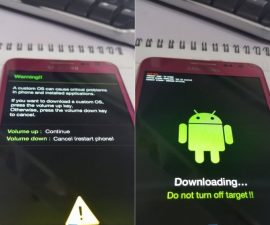Root және CWM Custom Recovery қалпына келтіру
Егер сіз Samsung Galaxy Mega-ді соңғы Android 4.2.2 Jelly Bean-ге жаңартқан болсаңыз, сіз тамырға кіру мүмкіндігін жоғалтқаныңызды байқаған боларсыз. Егер сізде Android 5.8 нұсқасына жаңартылған Samsung Galaxy Mega 9150 I4.2.2 болса және сіз тамырға кіруді қалпына келтіргіңіз келсе - немесе сіз тамырға бірінші рет қол жеткізгіңіз келсе, бұл сізге нұсқаулық. Біз сізге CWM Custom Recovery бағдарламасын қалай орнатуға болатындығын көрсетеміз.
Телефоныңызды дайындаңыз:
- Құрылғының дұрыс екеніне көз жеткізіңіз. Параметрлер> туралы тармағына өтіп, оның I9150 екенін тексеріңіз. Мұны басқа құрылғылармен, тіпті Galaxy Mega 6.1-мен де көрмеңіз
- Телефонды 60-80 пайызға дейін зарядтаңыз
- Кез келген маңызды контактілерді, хабарларды және қоңыраулар журналдарының сақтық көшірмесін жасаңыз.
- EFS деректеріңіздің сақтық көшірмесін жасаңыз.
- Samsung USB драйверлерінің орнатылғанын тексеріңіз
Ескертпе: теңшелетін қалпына келтіруді, ромдарды жыпылықтауға және телефонды тамырға қосуға қажет әдістер сіздің құрылғыңызға кірпіш әкелуі мүмкін. Құрылғыны тамырға салу арқылы кепілдік күші жойылады және ол енді өндірушілердің немесе кепілдік берушілердің ақысыз құрылғы қызметтерін пайдалана алмайды. Жауапты болыңыз және өз жауапкершілігіңізге кірісуді шешпес бұрын осыларды есте сақтаңыз. Егер сәтсіздік орын алса, біз немесе құрылғы өндірушілері ешқашан жауапкершілік көтермейді.
орнатыңыз:

- бірінші CWM қалпына келтіруін жүктеп алыңызүшін Galaxy Mega 5.8 сіздің компьютеріңізге. Индекс файлын шығарып алыңыз.
- жүктеу Odin3 v3.10.
- Енді телефонды сөндіріп, мәтінді пайда болғанша қуатты, дыбыс деңгейін төмендету және үй түймешіктерін басу арқылы өшіріп қойыңыз.
- Odin құрылғысын ашыңыз және құрылғыны компьютерге қосыңыз.
- Егер қосылымды дұрыс жасасаңыз, Odin телефонды анықтауы керек және Odin порты сарыға айналады және COM порт нөмірі көрсетіледі.
- PDA қойындысын нұқыңыз. Файлды таңдаңыз: recovery.tar.md5
- Автоматты түрде қайта жүктеу опциясын таңдаңыз
- Бастау түймешігін басыңыз. Орнату басталады.
- Орнату аяқталғаннан кейін құрылғы автоматты түрде қайта іске қосылады. Басты экранын көргенде және Odin-дағы жолдау хабарын алған кезде, құрылғыны компьютерден ажыратыңыз
Ақаулықтарды жою: Егер орнатудан кейін жүктеліп қалсаңыз
- Мәтін пайда болғанша, қуатты, дыбыс деңгейін және үйдегі түймелерді басу арқылы телефонды өшіріп, оны қайта қосу арқылы қалпына келтіруге оралыңыз.
- Алға қарай өтіп, «dalvik» кэшін тазалаңыз.

- Артқа оралыңыз, содан кейін кэшті жою параметрін таңдаңыз

- Қазір жүйені қайта жүктеуді таңдаңыз.
SuperSu орнату арқылы түбірлік
- Super SU жүктеп алыңыз. Бұл үшін екеніне көз жеткізіңіз Galaxy Mega 5.8.
- Құрылғы мен компьютерді қосыңыз
- Жүктелген SuperSu файлын құрылғының SDcard түбіріне көшіру
- Қалпына келтіруге өтіңіз.
- SDcard-дан zip орнатыңыз, онда орналастырылған SuperSu файлын таңдаңыз.
- Келесі экранда орнатуды растаңыз.
- Орнату аяқталған кезде кері оралуды таңдаңыз.
- Қазір жүйені қайта жүктеуді таңдаңыз.
Сіз өзіңіздің Samsung Galaxy Mega-ді түптеп, кедендік қалпына келтіруді орнаттыңыз ба?
Тәжірибеңізді төмендегі түсініктемелер жолағында бөлісіңіз.
JR
[embedyt] https://www.youtube.com/watch?v=n15uJ9Mdk8E[/embedyt]